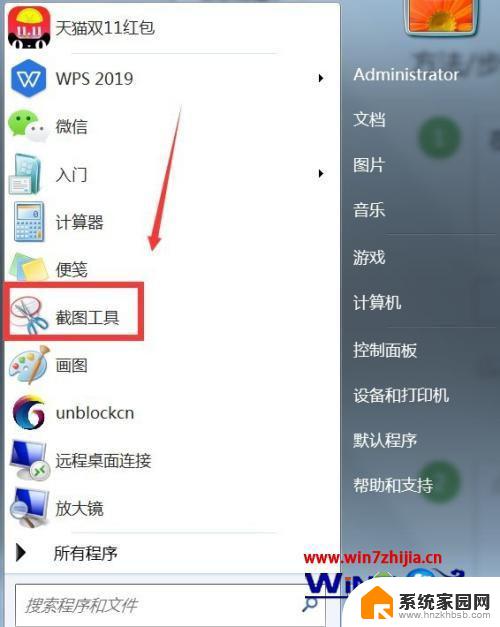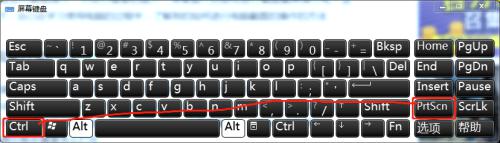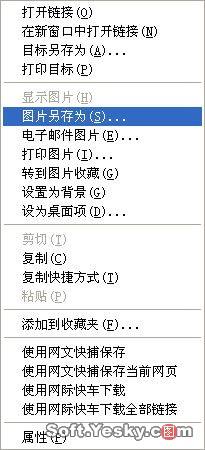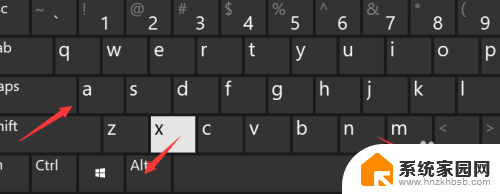截图的图片在电脑上怎么找 电脑截屏的图片保存在哪个位置
在日常使用电脑的过程中,我们经常需要截取屏幕上的图片,用于工作、学习或者分享给他人,很多人对于电脑截屏后图片保存的位置并不清楚。截图的图片在电脑上究竟保存在哪个位置呢?电脑截屏的图片保存在默认的存储路径中,通常是在图片文件夹中的屏幕截图文件夹下。这个位置对于大多数用户而言是固定的,方便我们随时查找和使用截图的图片。如果你想修改截图保存的位置,也可以在系统设置中进行相应的调整。了解电脑截屏图片保存的位置,可以帮助我们更加高效地管理和利用这些截图,提升我们在电脑使用中的效率。
截图的图片在电脑上怎么找?
windows系统:
1. 右击windows键,然后单击文件资源管理器;
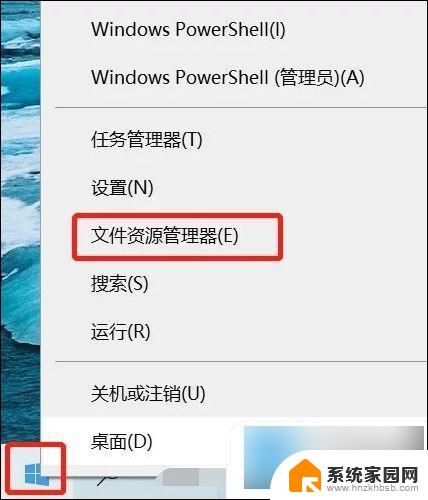
2. 打开资源管理器后,单击左侧栏中的“此电脑”,然后单击“图片”文件夹;
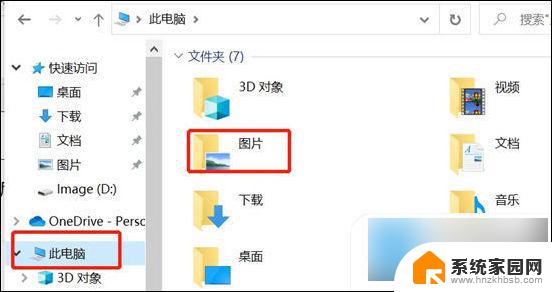
3. 在图片文件夹中,找到名为“屏幕截图”的文件夹。打开它,所有截取的屏幕截图都将保存在这里。
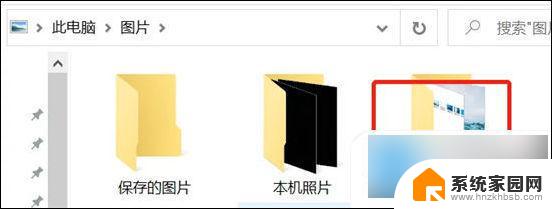
mac系统:
1. 打开访达,点击显示个人收藏选项;
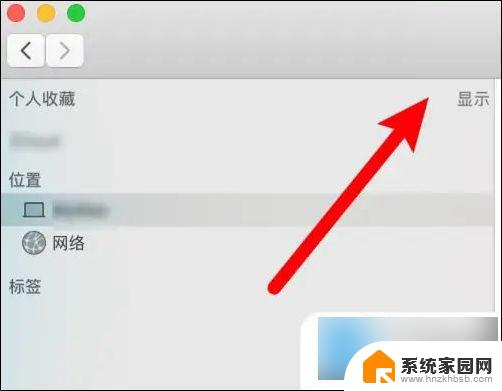
2. 展开后点击桌面文件夹;
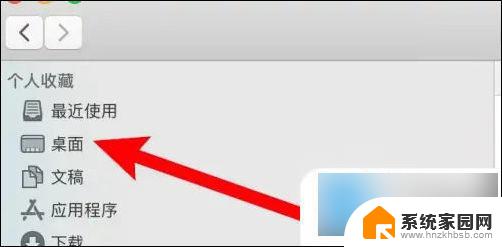
3. 进入到文件夹,找到截图图片,该文件夹为截图保存目录。
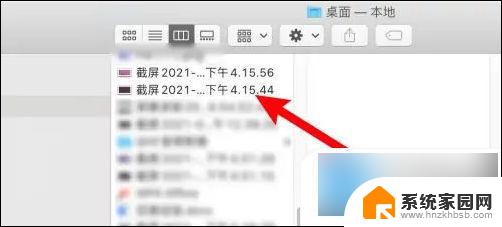
以上是关于如何在电脑上找到截图图片的全部内容,如果遇到这种情况,你可以按照以上步骤解决,非常简单快速。